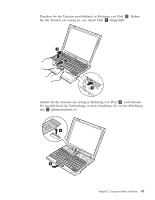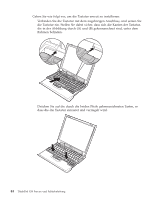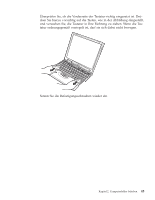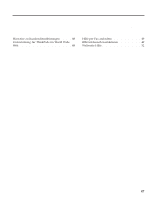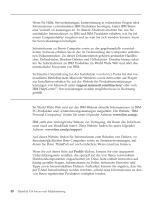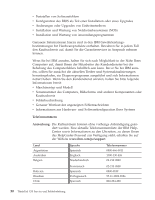Lenovo ThinkPad X30 German - Service and Troubleshooting Guide for ThinkPad X3 - Page 59
Setzen Sie die Befestigungsschrauben wieder ein., tatur ordnungsgemäß verriegelt ist
 |
View all Lenovo ThinkPad X30 manuals
Add to My Manuals
Save this manual to your list of manuals |
Page 59 highlights
Tastatur entfernen 3. Überprüfen Sie, ob die Vorderseite der Tastatur richtig eingesetzt ist. Drü- cken Sie hierzu vorsichtig auf die Tasten, wie in der Abbildung dargestellt, und versuchen Sie, die Tastatur in Ihre Richtung zu ziehen. Wenn die Tastatur ordnungsgemäß verriegelt ist, darf sie sich dabei nicht bewegen. 4. Setzen Sie die Befestigungsschrauben wieder ein. Kapitel 2. Computerfehler beheben 45
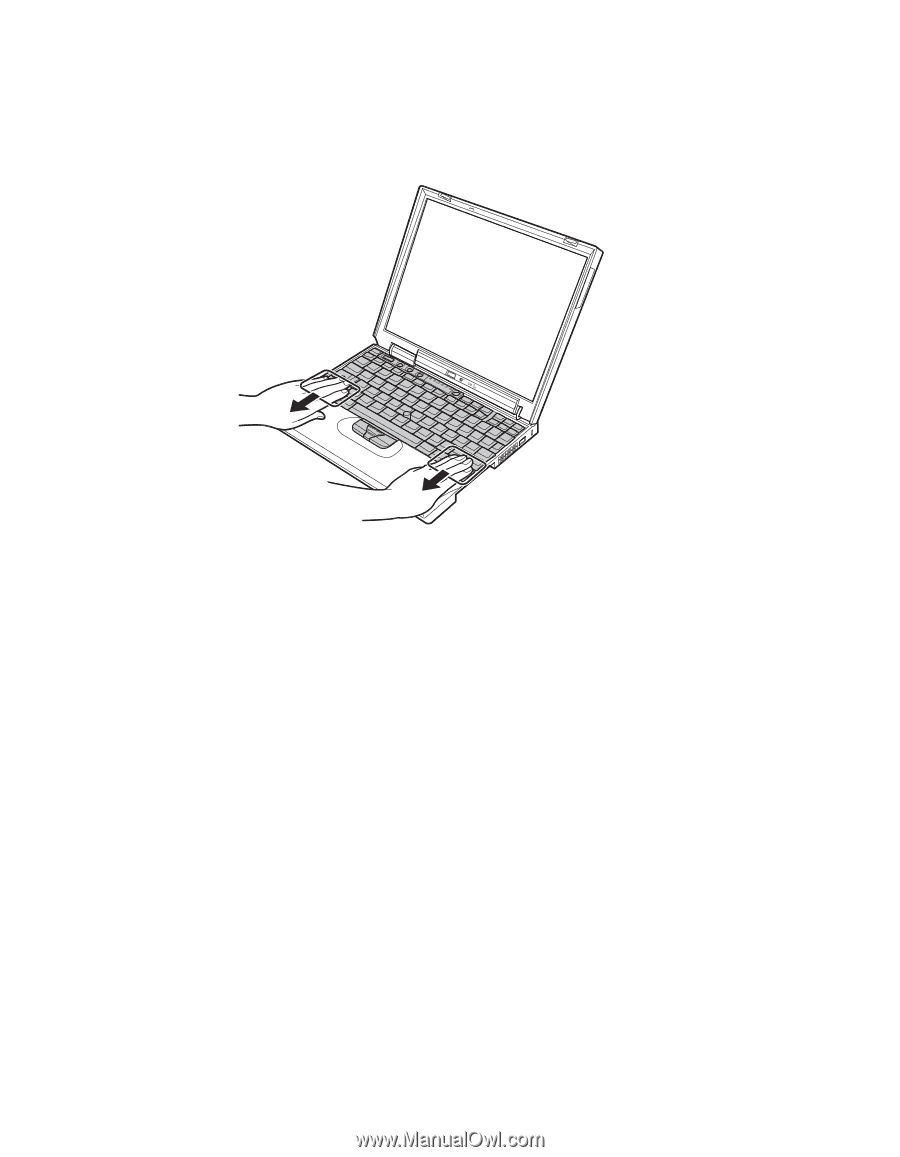
3.
Überprüfen Sie, ob die Vorderseite der Tastatur richtig eingesetzt ist. Drü-
cken Sie hierzu vorsichtig auf die Tasten, wie in der Abbildung dargestellt,
und versuchen Sie, die Tastatur in Ihre Richtung zu ziehen. Wenn die Tas-
tatur ordnungsgemäß verriegelt ist, darf sie sich dabei nicht bewegen.
4.
Setzen Sie die Befestigungsschrauben wieder ein.
Tastatur entfernen
Kapitel 2. Computerfehler beheben
45